【Android Studio】Google Play Consoleとは?登録方法や費用と手順

この記事からわかること
- Android Studio/Kotlinで開発したアプリをGoogle Play Storeに公開する方法
- Google Play Consoleとは?
- Google Play Consoleの登録方法と費用
\ アプリをリリースしました /
Kotlinで作成したAndroidアプリをGooglePlayに公開するために必ず必要となる「Google Play Console」への登録方法や費用などをまとめていきます。
Google Play Consoleとは?
Androidアプリを開発しても世の中に公開するためには「Google Play Console」への登録が必要になります。Google Play ConsoleはGoogleが提供しているサービスでGoogle Play Storeへアプリを公開するためのサービスになります。
Google Play Consoleを使用してアプリをアップロードしたり、リリース、収益化、パフォーマンスなどの解析を行うことが可能です。iOSアプリも「Apple Developer Program」への加入が必須なようにAndroidアプリもアプリを公開するためには加入する必要があります。
必要になる費用
Google Play Consoleへ加入するためには登録料として初回に$25(3000円程度)を支払う必要があります。年額や月額の料金ではなく初回のみ支払いなので費用的にはAppleに比べて良心的といえます。
Google Play Consoleとは?〜まとめ〜
- AndroidアプリをGoogle Play Storeに公開可能になるGoogle公式のサービス
- 登録料$25(3000円程度)の費用がかかる
- アプリをアップロード、リリース、収益化、パフォーマンスなどの解析が可能
- アプリ開発自体は無料の「Android Studio」で可能
登録方法(個人の場合)
Google Play Consoleを登録するには「Google Play Console」へアクセスし「ログイン」をクリックします。
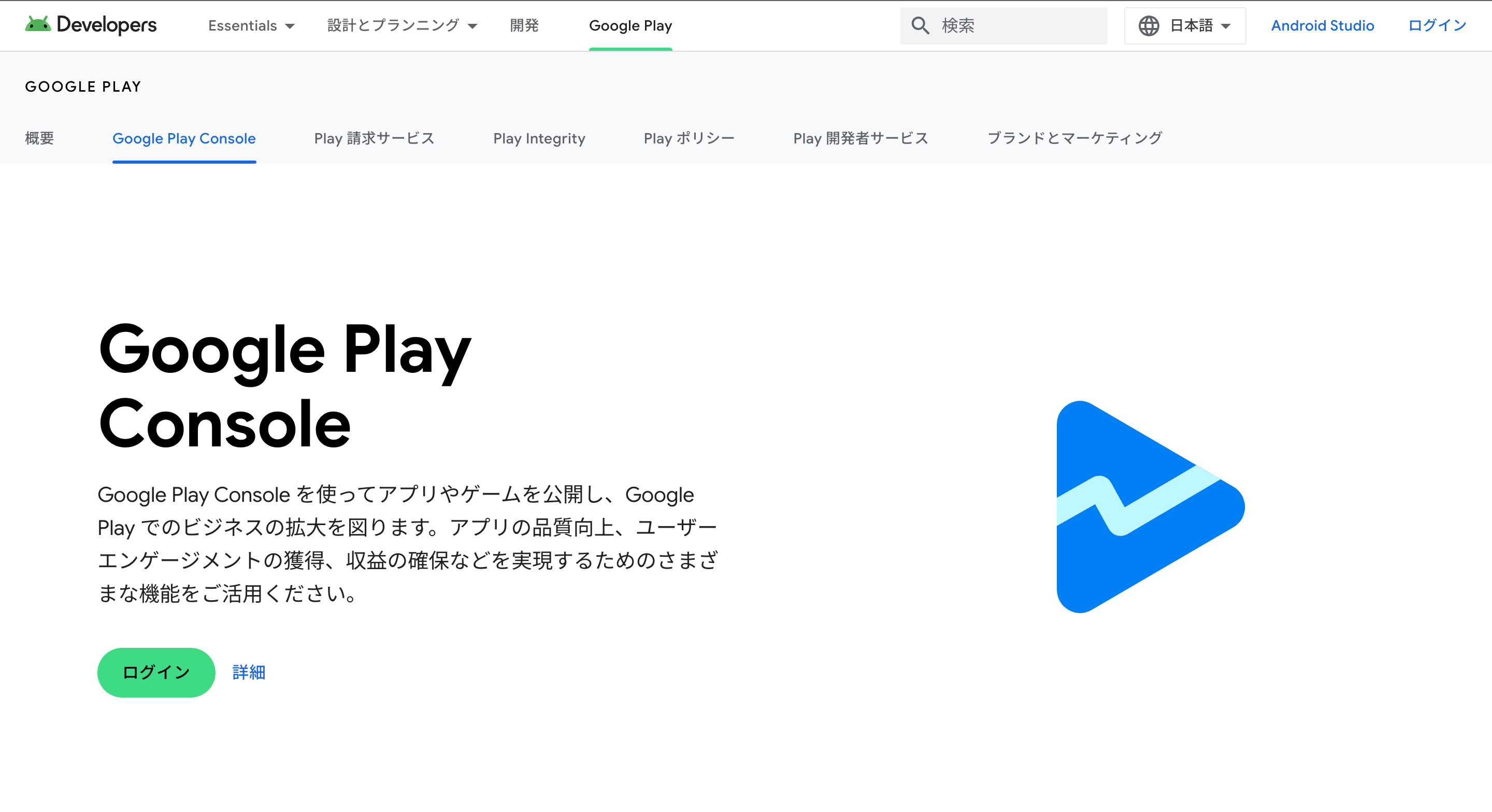
作成したいアカウントの種類の「始める」をクリックします。
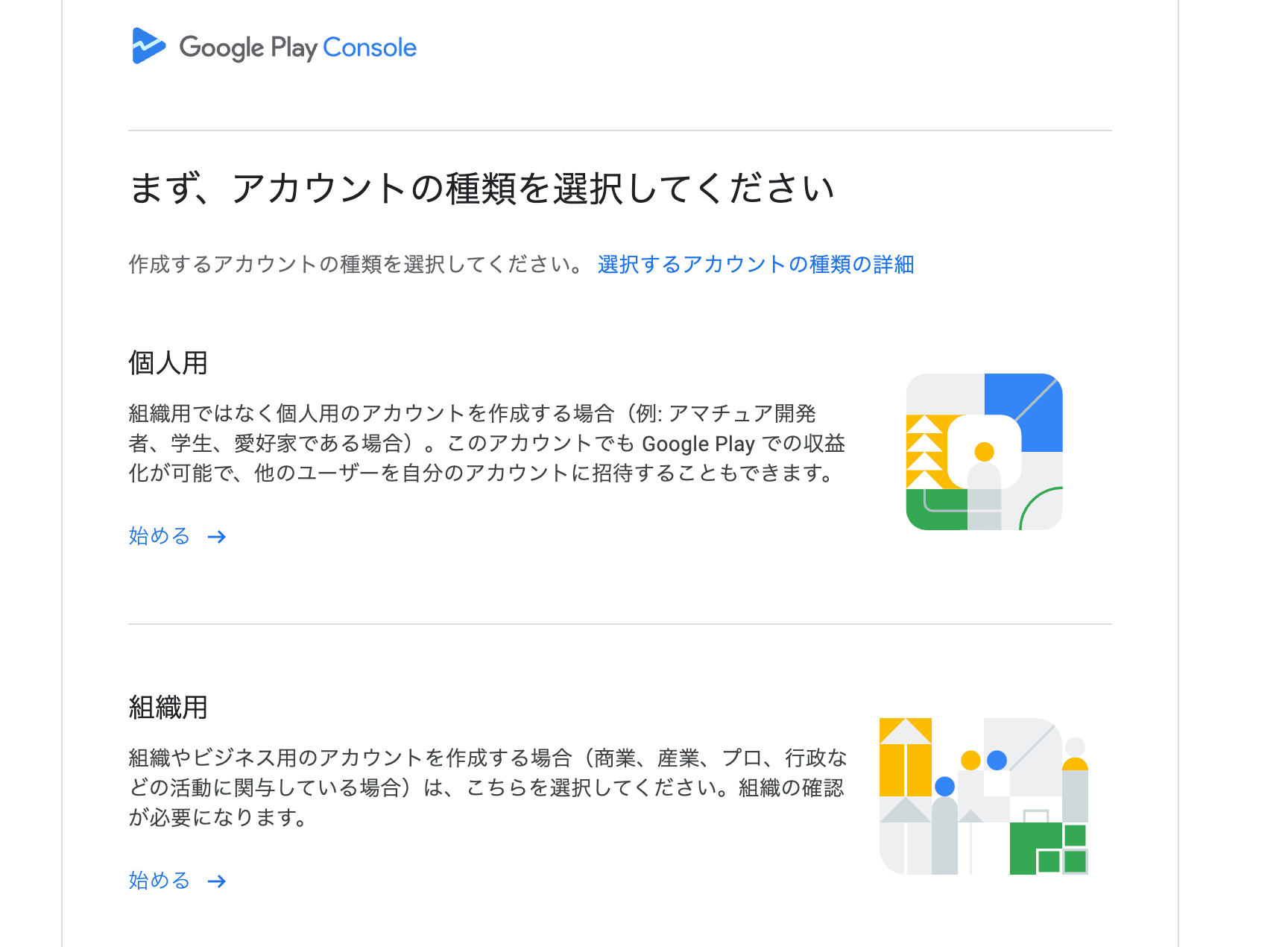
デベロッパーアカウントを作成するために必要なものを教えてくれるので確認しておきます。
必要なもの
- ユーザーがデベロッパーへ連絡する用のメールアドレス
- Google向けの電話番号とメールアドレス
- お支払い方法($25)
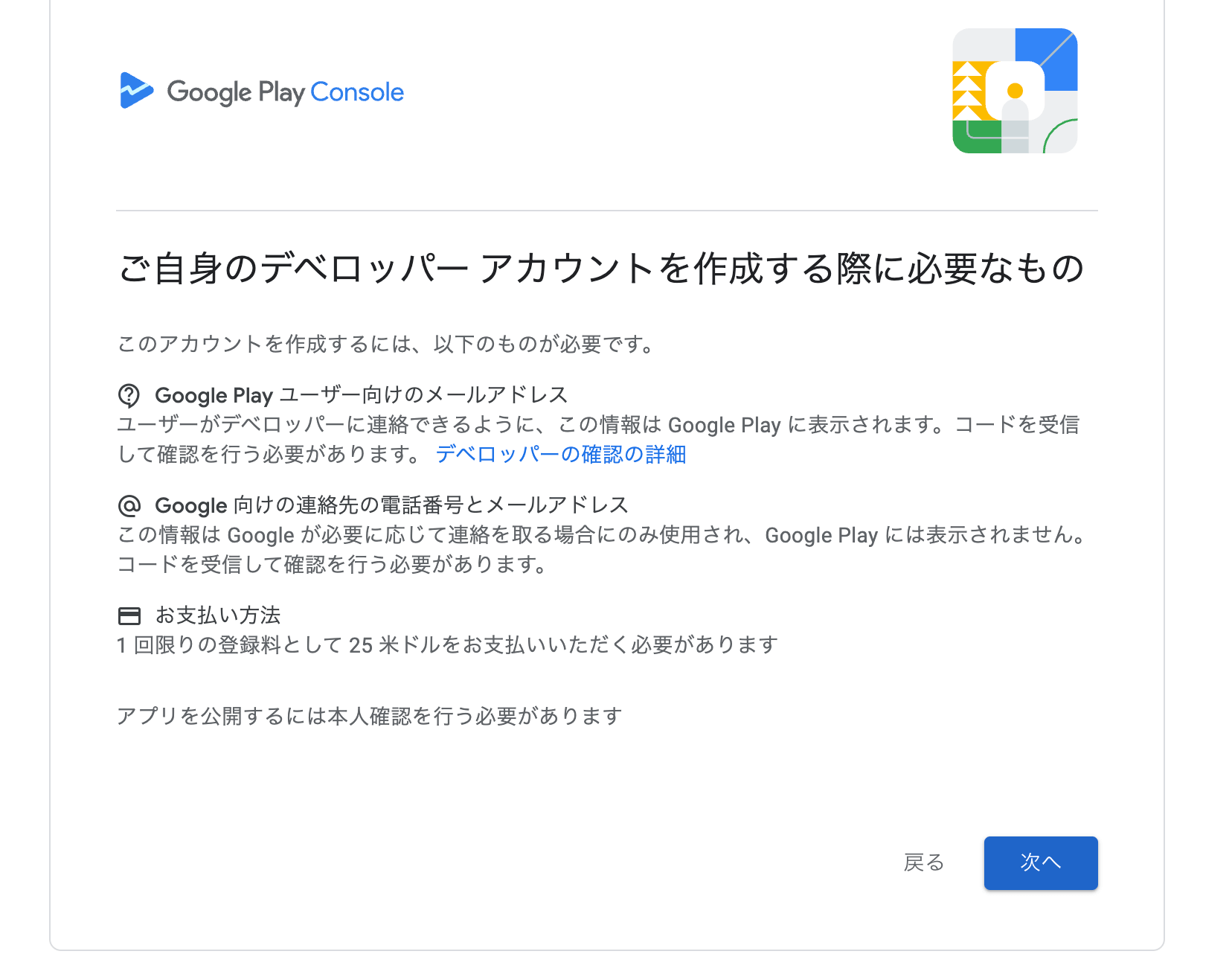
「次へ」をクリックしてGoogle Playに表示されるデベロッパー名を入力します。ここは後からでも変更することが可能です。
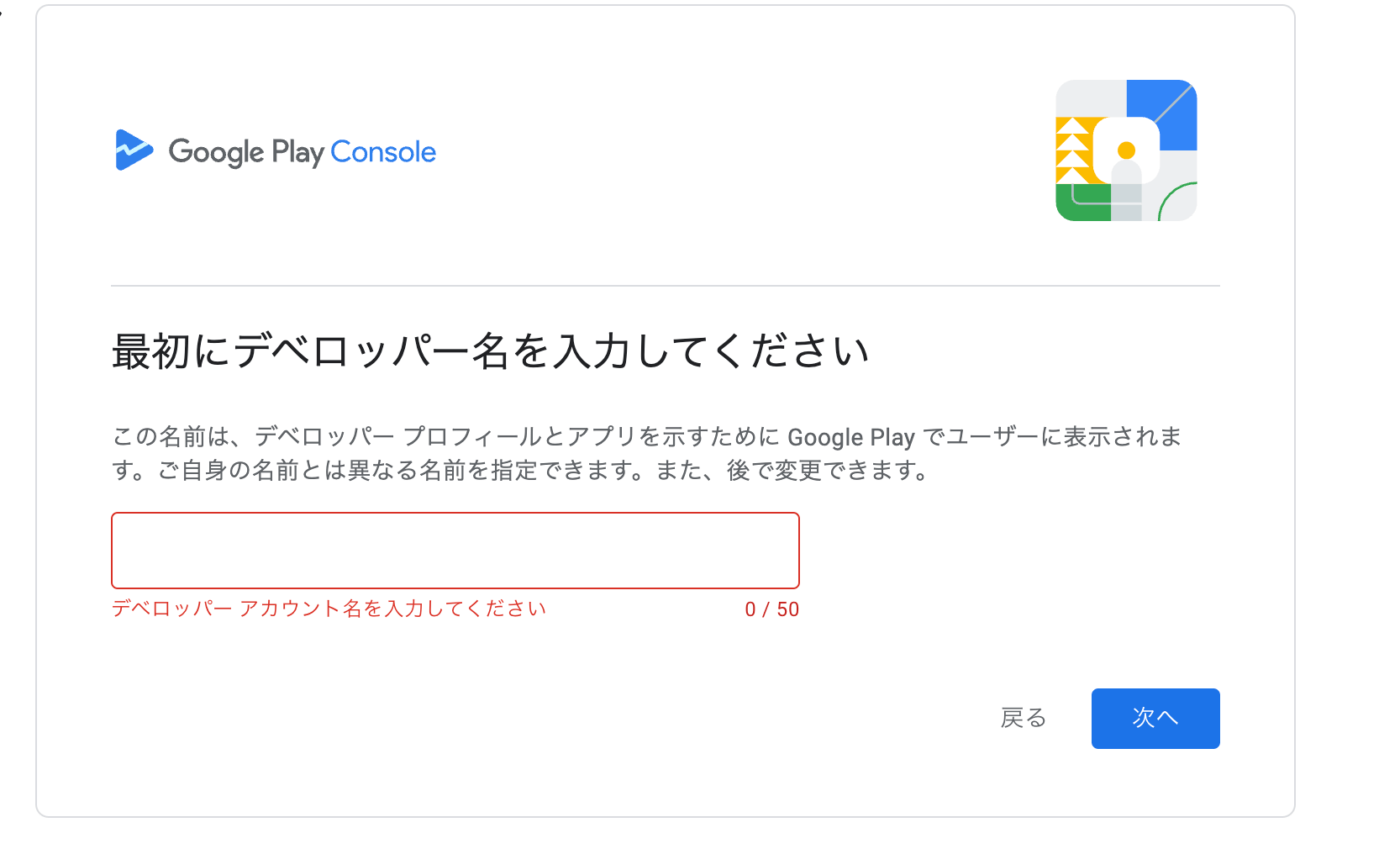
「お支払いプロファイルを作成または選択」をクリックしてリンクさせます。
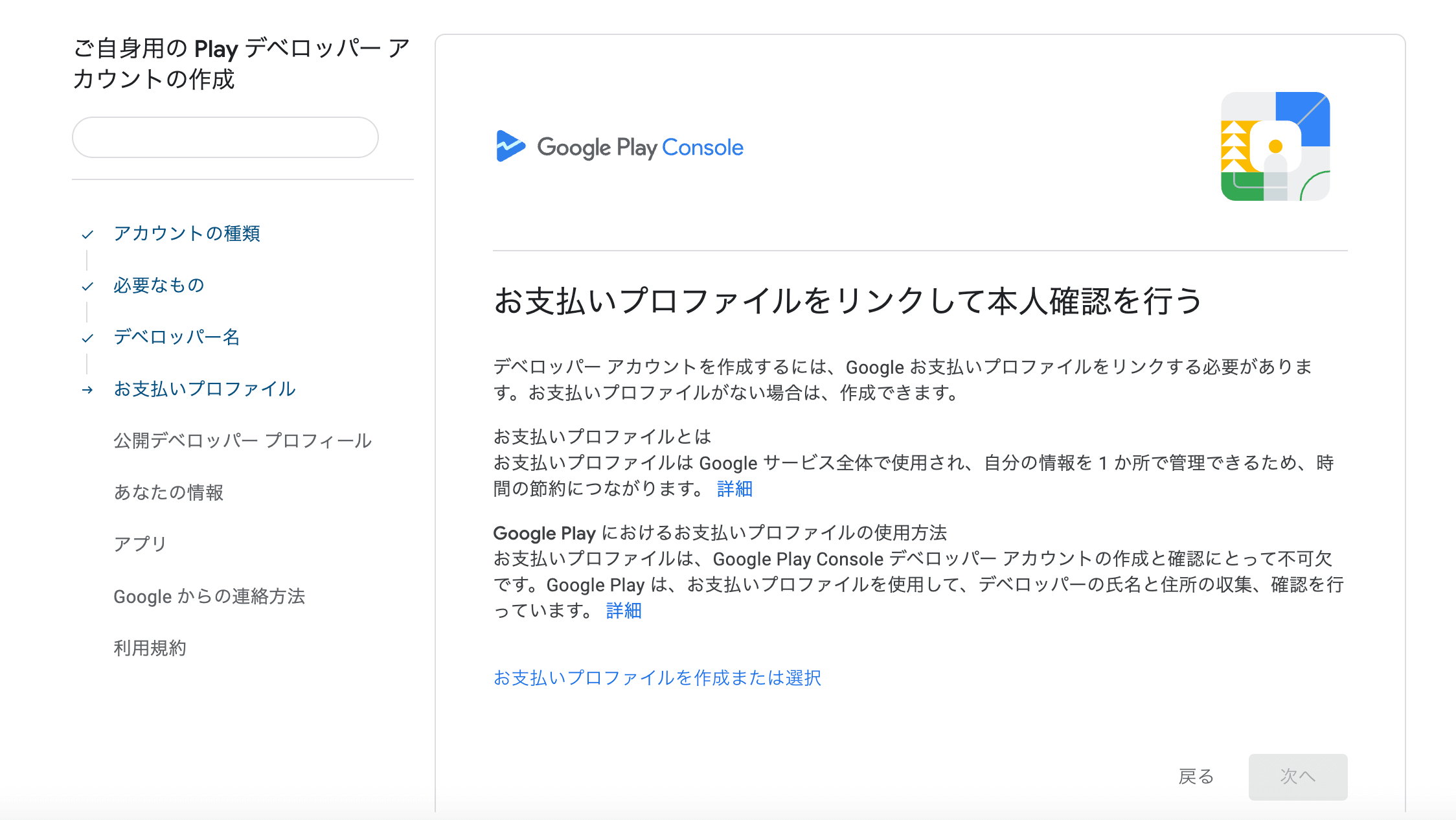
デベロッパー情報を入力していきます。
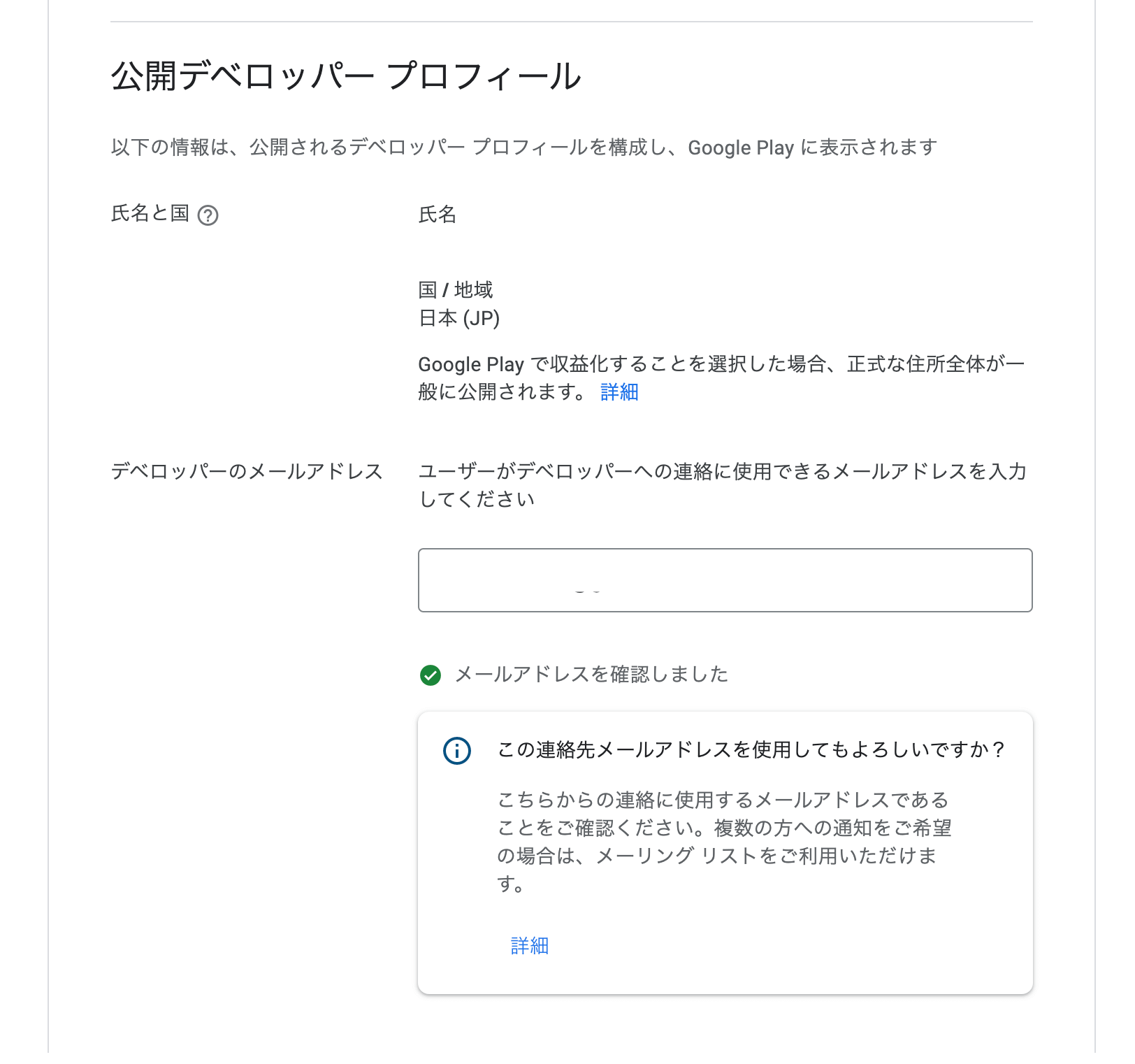
「Google Play Consoleの利用経験」や他に「紐付けたいGoogleアカウント」、持っていれば「Webサイト」を入力します。
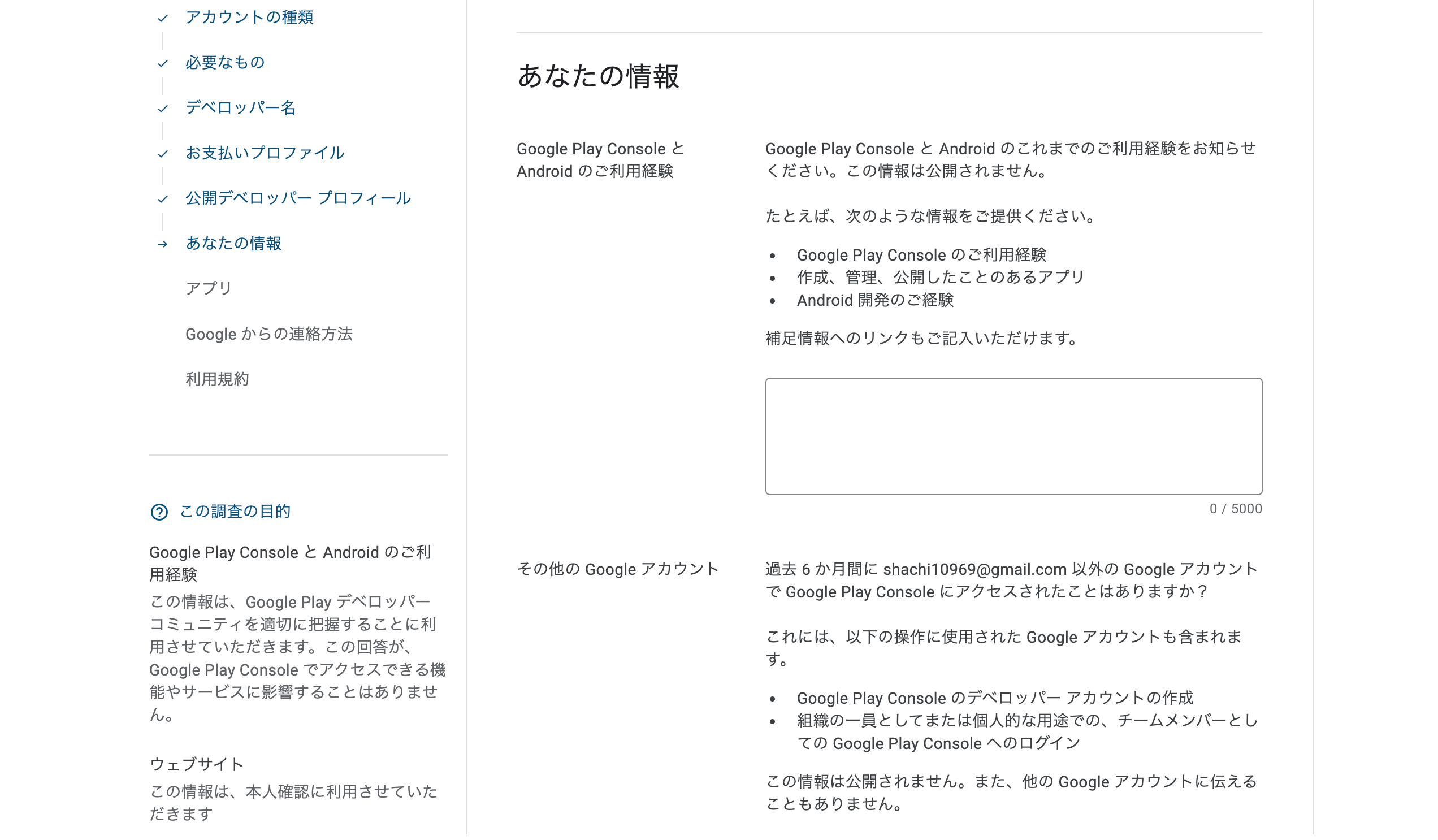
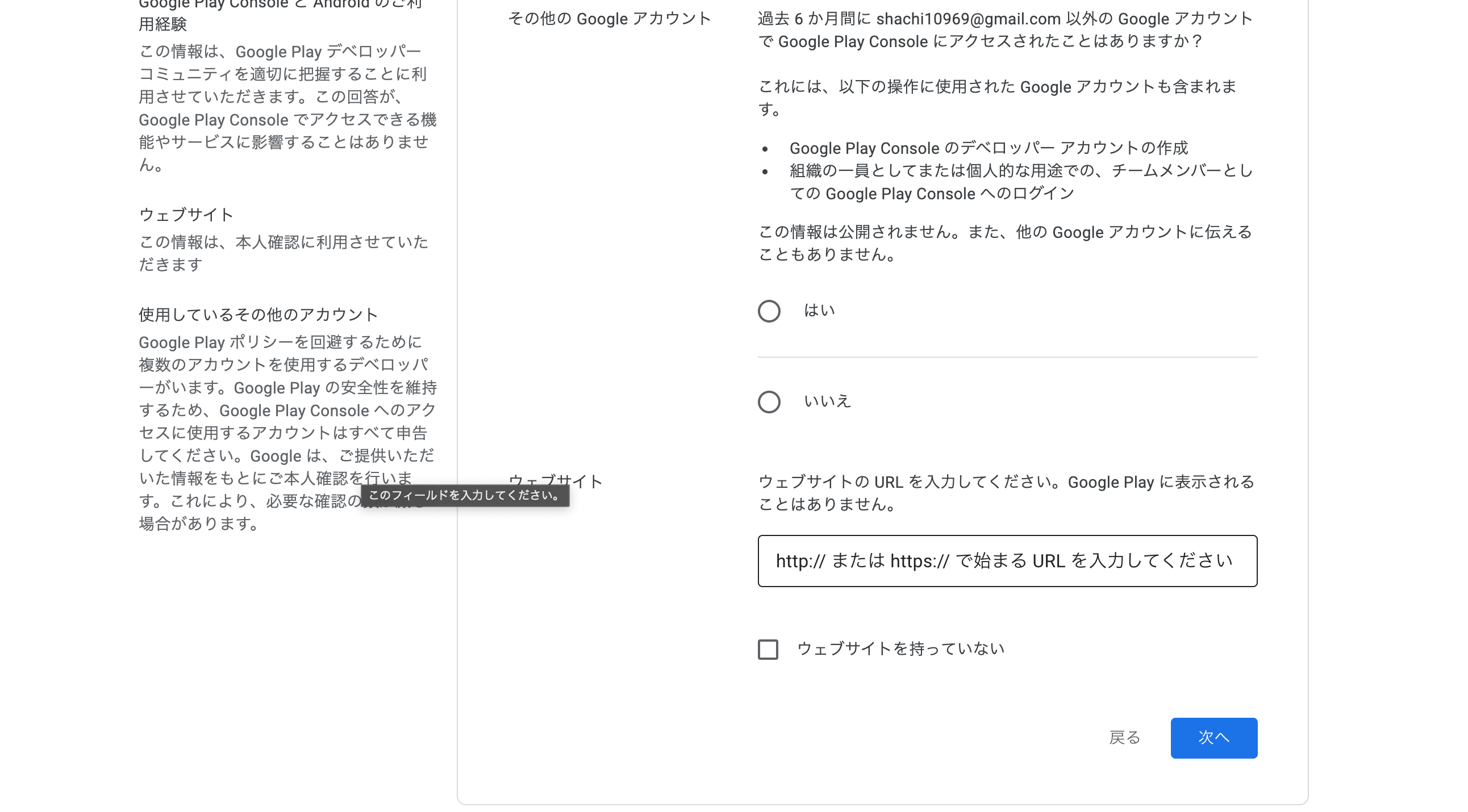
「公開予定のアプリの数」、「収益化」、「カテゴリ」を入力します。
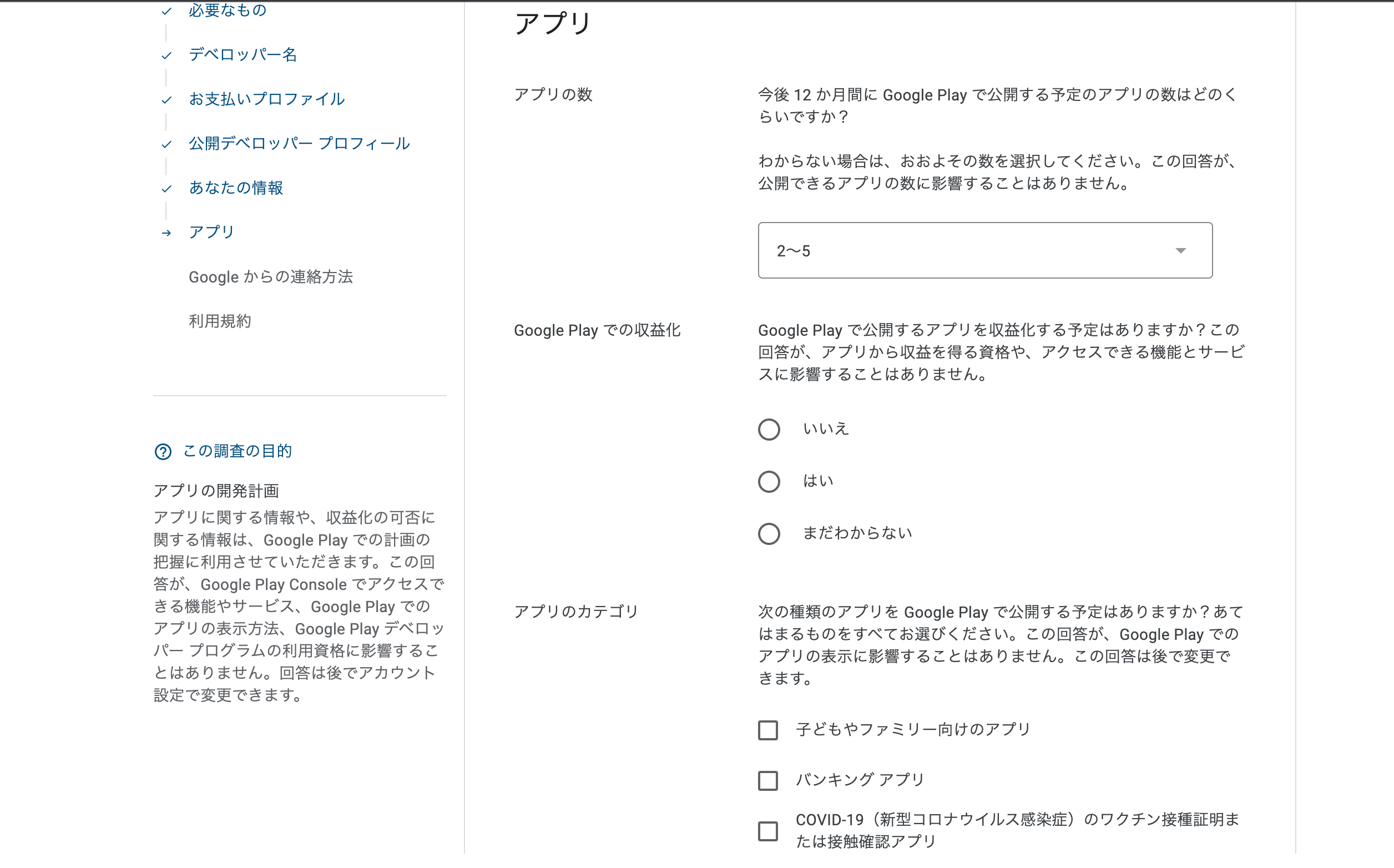
Googleから連絡を受ける情報を入力します。
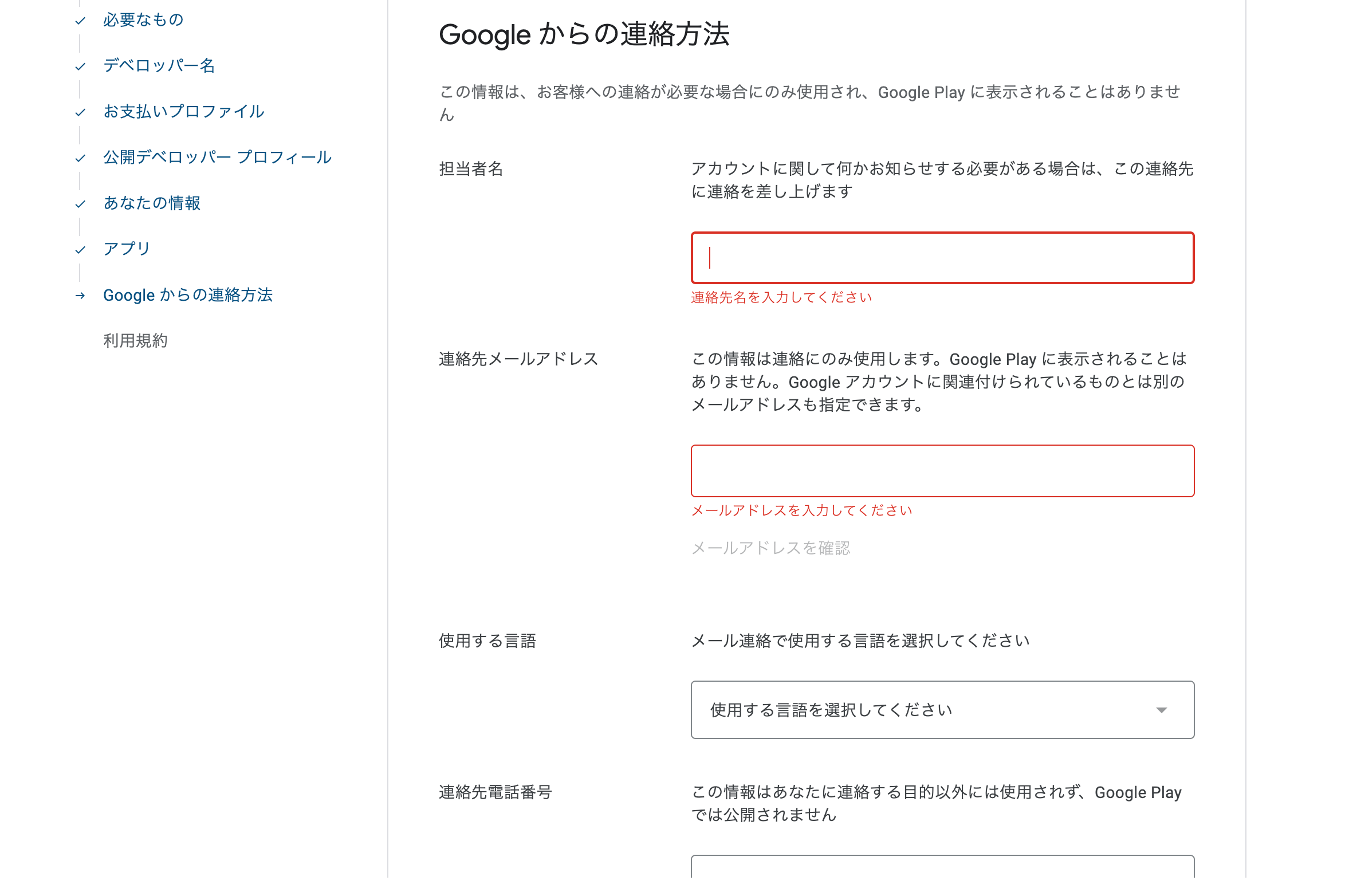
最後に利用規約に同意して「アカウントを作成して支払う」をクリックし、クレカなどで支払いを完了すると登録は完了です。
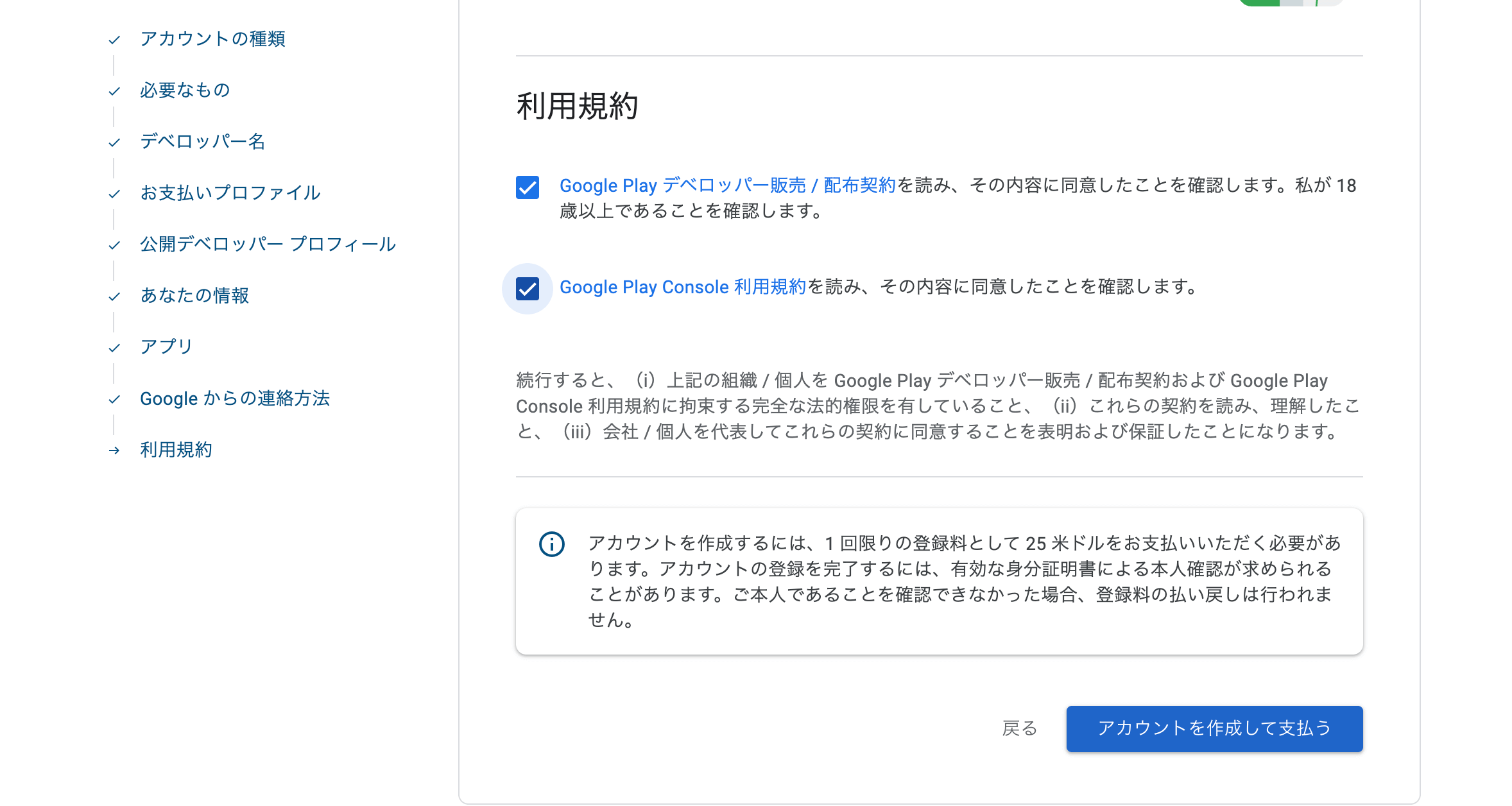
登録が完了するとGoogle Play Consoleの機能が利用できるようになります。アプリを実際に公開するためには最後にデベロッパーアカウントの設定を完了させる必要があります。
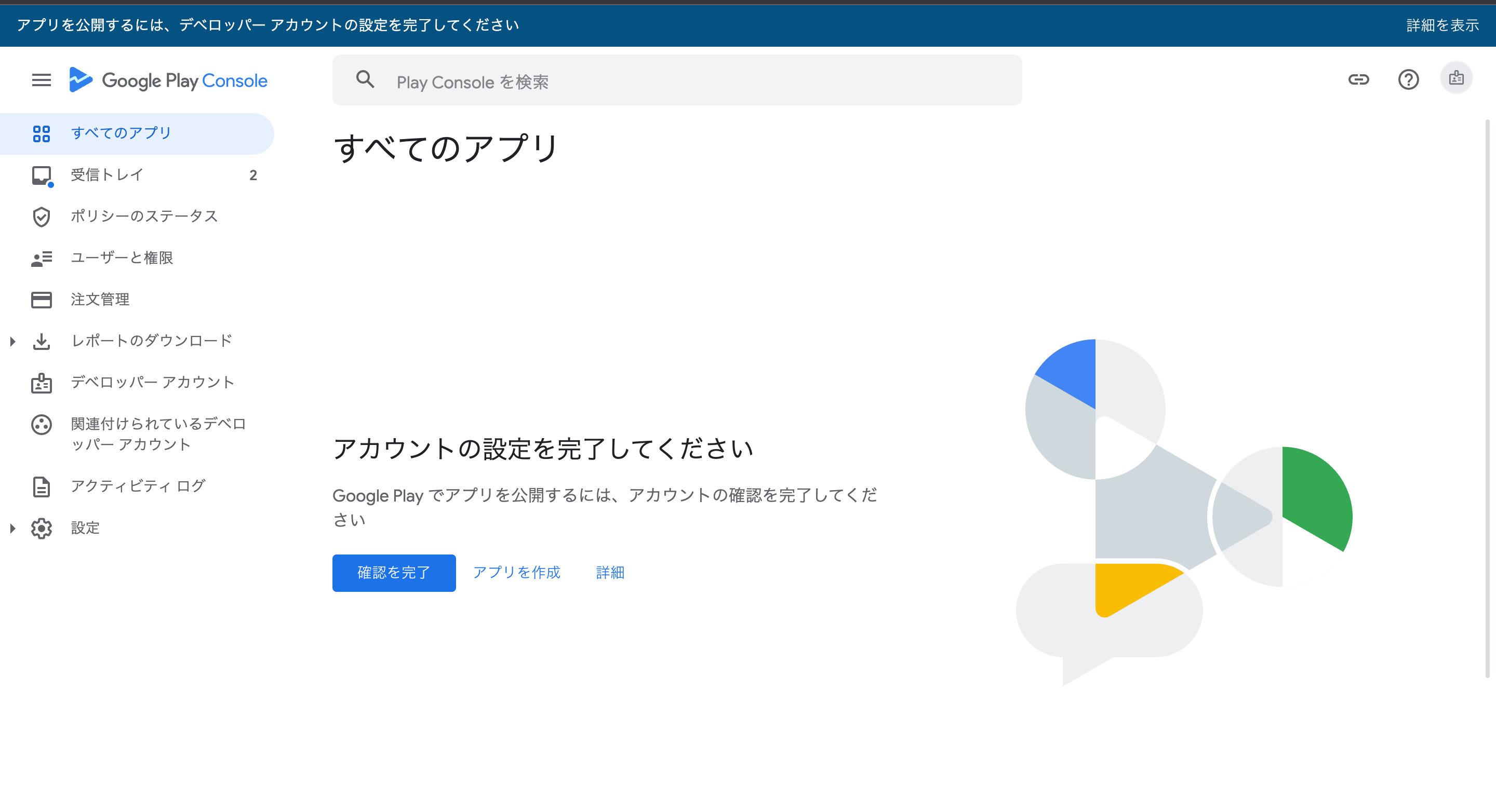
上部に出ているお知らせからデベロッパーアカウントの設定を完了するために個人証明書を提出する必要があります。運転免許証やマイナンバーカードなどを撮影しGoogleに対して送信し、Googleの確認が済むと設定は完了です。これには数日かかることもあるようです。
まだまだ勉強中ですので間違っている点や至らぬ点がありましたら教えていただけると助かります。
ご覧いただきありがとうございました。











